ある日、ブログのアクセスが急激に少なくなっていることに気づき、見てみるとページがなかなか表示されませんでした。
ブログを5年以上運営していて、初めてのことで戸惑いました。
このままではヤバイと思い、原因を探ることに。
結果、WordPressの更新をすることで、解決しました。
試したことを解説します。
起こったこと
ブログのアクセス数が著しく低下
ある日突然、ブログのアクセスが激減。
どうしたものかとページを見ようとしますが、なかなか表示されません。
WordPressのダッシュボードは普通に開くので謎は深まるばかり。
エラーが多発で表示されない
ページがなかなか開かないので、しばらく待ってみますが、502,503,504などエラーが多発して表示されません。
確かにこれではアクセスが減って当然です。
めげずにページ更新しまくる
Command + Rのショートカットで何度も画面を更新しまくりました。
すると、ものすごく時間はかかりますが、ページが表示されました。
とりあえず、ブログが消えたり、乗っ取られたりしていないことが確認できてひと安心。
試したこと
他のブラウザを使う
MacのChromeを使っていたので、SafariやFireFoxなど他のブラウザで表示できないか試してみました。
しかし、結果は変わらず。
全然ページが表示されません。
使っていないプラグインの無効化
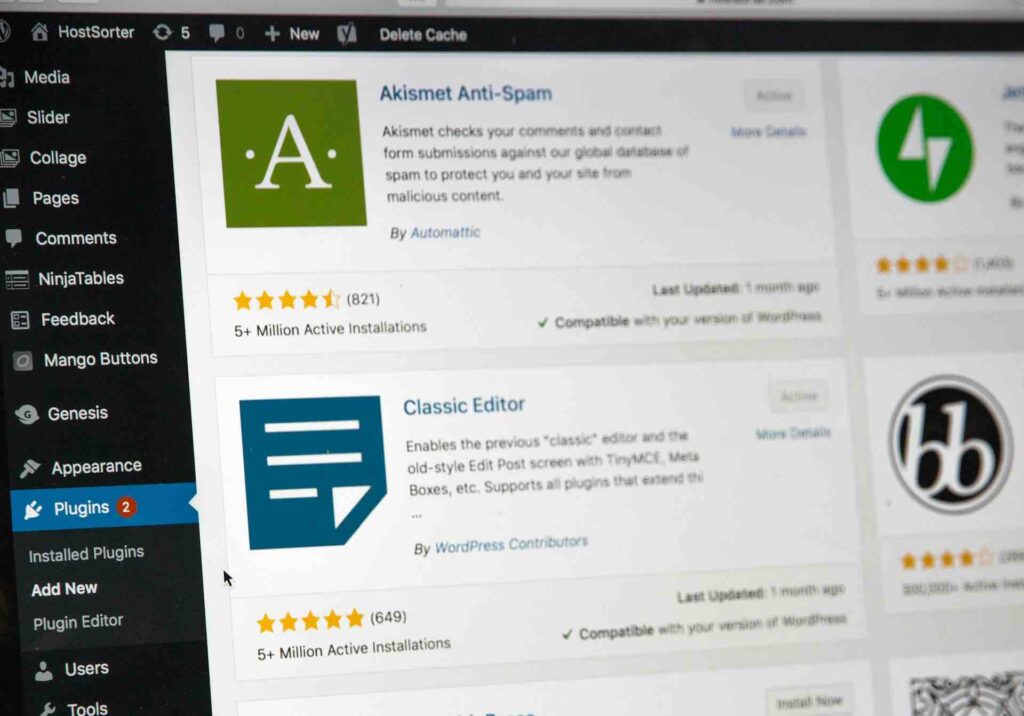
次に疑ったのが、プラグイン。
プラグインは便利な拡張機能がたくさんありますが、その反面頻繁に更新されえており、悪さをしている可能性があるのではないかと考えました。
ブログ運営に必須のプラグインはそのままに、支障がないものや、使っていないものを無効化にしてみました。
しかし、これでも結果は変わらずダメ。
使っているプラグインの更新
今度は、無効化すると支障が出る、使っているプラグインです。
インストールして、有効化しそのまま使っていると、更新されていることが多いのでプラグインを更新します。
しかし、ページ表示は遅いままで変化なし。
画像の最適化
画像など容量が大きいファイルがたくさんあると、WordPressの動作が遅くなってしまうようです。
そこで画像を圧縮して最適化をします。
「EWWW Image Optimizer」というプラグインを使いました。
最適化までしばらく時間がかかるので、待ちます。
しかし、これでもダメ。
WordPressの更新
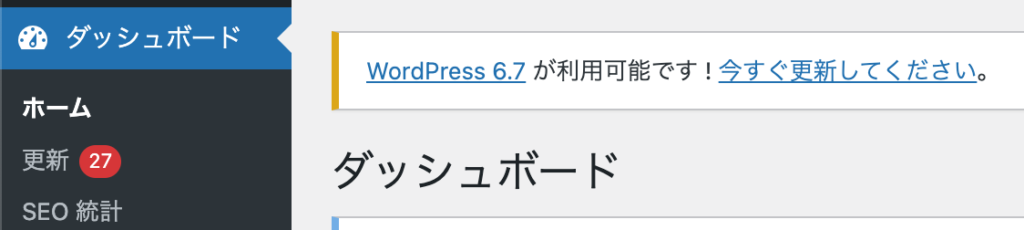
思いつく手をいろいろ試しましたが、ことごとくダメでした。
そんな絶望感の中、ダッシュボードを見ていると、WordPressの新バージョンの表示。
そういえば、しばらく更新してなかったなとダメ元で「今すぐ更新してください。」をクリックしてWordPressを更新しました。
すると、なんとページがいつも通りすぐに表示されるようになり解決しました。
今回の教訓
5年以上WordPressでブログを運営してきましたが、ページが表示されにくくなるのは初めての経験でした。
WordPressはカスタマイズが自由な分、不具合が出る可能性もあるため定期的にWordPressのバージョンの更新や、プラグインの見直しをしたほうが良いと感じました。
これからも不具合などの問題に直面しても考えられる解決方法をひとつひとつ仮説と検証して解決していきます。

コメント